Dans cet exercice, vous allez apprendre à utiliser les tables de séparation pour contrôler l'affectation des lignes aux calques lors de la conversion de lignes raster en vecteur.
Le calque des nouveaux vecteurs peut être défini en fonction de l'épaisseur ou du type de la ligne raster (continue/discontinue). Ces contrôles de calque sont généralement destinés aux objets vectoriels de base, tels que les lignes et les cercles, ainsi qu'au suivi de polyligne. Lorsque vous convertissez du texte ou des courbes de niveau, d'autres types de calques peuvent s'appliquer.
Exercices connexes
Exercice
- Dans le dossier ..\Program Files\Autodesk\ApplicationPlugins\RasterDesign2024.Bundle\Contents\Tutorials\Tutorial6, ouvrez le fichier de dessin VTools_05.dwg.
Accédez à la barre d'accrochage rapide Raster Design.
- Vérifiez que la barre d'accrochage rapide Raster Design est visible. Si ce n'est pas le cas, entrez iqbar sur la ligne de commande.
- Dans la barre d'accrochage rapide Raster Design, désactivez l'option Arrêter aux intersections raster
 .
.
Modification des paramètres de détection des entités raster
- Pour afficher la boîte de dialogue Options de Raster Design, sur le ruban, cliquez sur l'onglet Outils Raster
 groupe de fonctions Vectoriser et reconnaître le texte
groupe de fonctions Vectoriser et reconnaître le texte  Outil de lancement de la boîte de dialogue (
Outil de lancement de la boîte de dialogue ( ).
).
- Dans la boîte de dialogue Options de Raster Design, cliquez sur l'onglet Détection de l'entité raster et définissez l'option Longueur max. du saut sur 70.
Ainsi, vous spécifiez l'écart maximal toléré dans le AutoCAD Raster Design toolset lors du suivi d'une polyligne raster. Ce paramètre permet notamment d'éviter les étiquettes intégrées à la ligne ou de suivre des lignes discontinues telles que les lignes en pointillé. Cette longueur est exprimée en pixels et peut être sélectionnée à l'écran à l'aide du bouton Choisir.
- Définissez Longueur max. du tiret sur 50 et Longueur max. de l'espace sur 20.
Ces paramètres permettent de définir la méthode utilisée par le AutoCAD Raster Design toolset pour détecter la présence de lignes de type discontinu ou en pointillé.
Modification des paramètres de séparation des vecteurs
- Cliquez sur l'onglet Outils vectoriels - Paramètres généraux, puis sur le bouton Séparation des vecteurs pour afficher la boîte de dialogue Options de séparation des vecteurs.
- Cliquez sur l'onglet Général et choisissez Ecraser la table des épaisseurs pour les entités non continues. Dans la liste Calque, définissez le calque sur lignes de servitude.
Avec ce paramétrage, les lignes discontinues détectées seront placées sur le calque de lignes de servitude.
Ajout d'entrées à la table des épaisseurs
- Activez l'option Utiliser la table des épaisseurs.
Ce paramètre vous permet de spécifier des calques en fonction de plages d'épaisseurs en pixels pour les lignes d'étude raster. Lorsque vous utilisez les outils de vectorisation, l'épaisseur de l'objet raster sélectionné est comparée aux valeurs de la table des épaisseurs, et le calque est affecté en fonction de ces paramètres.
- Cliquez sur Insérer ci-dessous pour ajouter une plage.
- Cliquez sur Requête épaisseur et sélectionnez un point sur une ligne de service pour déterminer son épaisseur en pixels.
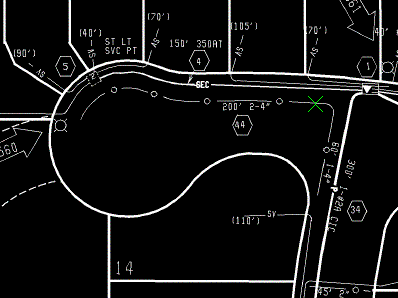
- Cliquez sur OK pour fermer la boîte de dialogue Informations sur la largeur de l'entité. Dans la table des épaisseurs, cliquez d'abord sur la nouvelle plage pour l'activer, puis sur la valeur maximale et définissez-la sur 4.
- Cliquez sur la plage pour la réactiver, puis cliquez sur le paramètre Calque. Dans la liste déroulante, changez le calque en ligne de service pour les lignes raster fines.
- Cliquez sur Insérer ci-dessous pour ajouter une autre plage.
La nouvelle plage est définie de manière à accepter les lignes plus larges.
- Cliquez sur la nouvelle plage pour l'activer. Cliquez ensuite sur Calque, choisissez *INVITE*.
Les outils de vectorisation vous invitent alors à indiquer un calque lorsque des sélections de lignes raster épaisses sont rencontrées. Cette option se révèle très utile lorsque plusieurs types de lignes présentent un aspect similaire dans le fichier raster, mais doivent être placés sur différents calques dans le fichier des vecteurs.
- Cliquez sur OK pour fermer la boîte de dialogue Options de séparation des vecteurs, puis de nouveau sur OK pour fermer la boîte de dialogue Options d'AutoCAD Raster Design.
Conversion d'une ligne raster en pointillé en une ligne vectorielle
- Pour créer une polyligne, sur le ruban, cliquez sur l'onglet Outils Raster
 groupe de fonctions Vectoriser et reconnaître le texte
groupe de fonctions Vectoriser et reconnaître le texte  menu déroulant Suivis de ligne
menu déroulant Suivis de ligne  Suivi de ligne de la polyligne
Suivi de ligne de la polyligne  .
.
- Cliquez sur l'extrémité inférieure gauche, au bas de la ligne de servitude pour la convertir en polyligne. La ligne entière est mise en surbrillance.
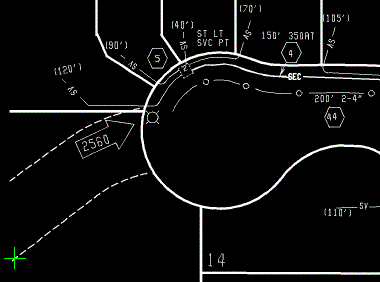
- Appuyez sur la touche ENTREE pour accepter la polyligne.
La nouvelle polyligne est placée sur le calque des lignes de servitude.
- Appuyez à nouveau sur ENTREE pour quitter la commande.
Conversion de lignes raster d'épaisseurs différentes en vecteur
- Pour créer une polyligne, sur le ruban, cliquez sur l'onglet Outils Raster
 groupe de fonctions Vectoriser et reconnaître le texte
groupe de fonctions Vectoriser et reconnaître le texte  menu déroulant Suivis de ligne
menu déroulant Suivis de ligne  Suivi de ligne de la polyligne
Suivi de ligne de la polyligne  .
.
- Cliquez sur l'extrémité gauche de la ligne de service située dans le cul-de-sac pour la convertir en polyligne.
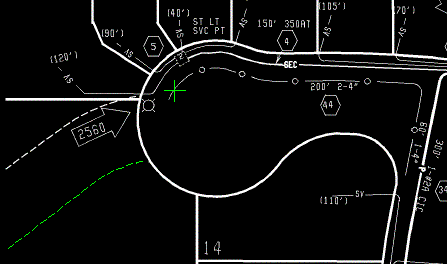
- Appuyez sur la touche ENTREE pour accepter la polyligne et en commencer une autre.
La nouvelle polyligne est placée sur le calque s-util.
- Cliquez sur l'extrémité inférieure de la ligne courte de circulation.
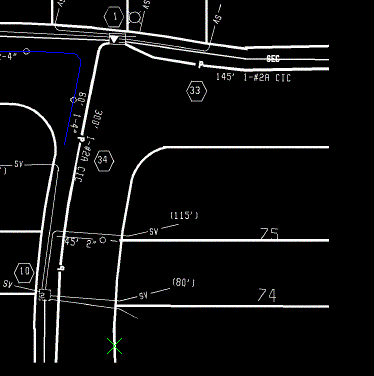
- Lorsque le suivi atteint l'extrémité de la ligne de circulation, appuyez sur la touche ENTREE pour terminer la polyligne.
- Dans la boîte de dialogue Sélectionner un calque, sélectionnez le calque de la ligne, puis cliquez sur OK.
- Appuyez sur ENTREE pour quitter la commande.
- Dans la barre d'accrochage rapide Raster Design, activez l'option Arrêter à l'intersection des vecteurs
 .
.
- Pour créer une ligne à l'aide de l'option de choix unique, sur le ruban, cliquez sur l'onglet Outils raster
 groupe de fonctions Vectoriser et reconnaître le texte
groupe de fonctions Vectoriser et reconnaître le texte  menu déroulant Primitives
menu déroulant Primitives  Ligne
Ligne  .
.
- Cliquez sur la ligne entre les terrains 74 et 75, puis effectuez un zoom sur la zone.
L'exemple suivant montre où sélectionner le point sur la limite de terrain pour le convertir en vecteur.
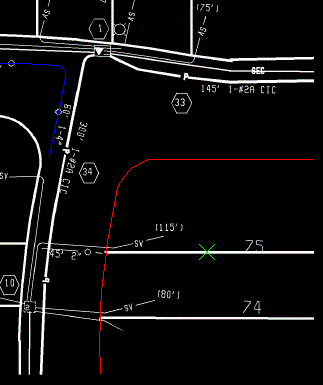
- À l'invite, sélectionnez le calque des limites de terrain pour la nouvelle ligne, puis cliquez sur OK.
- Appuyez deux fois sur la touche ENTREE pour terminer la commande.
La commande supprime les informations raster situées au-dessous de la ligne.
L'exemple suivant montre l'aspect du dessin une fois que les différents types de lignes ont été convertis et placés sur les calques appropriés.
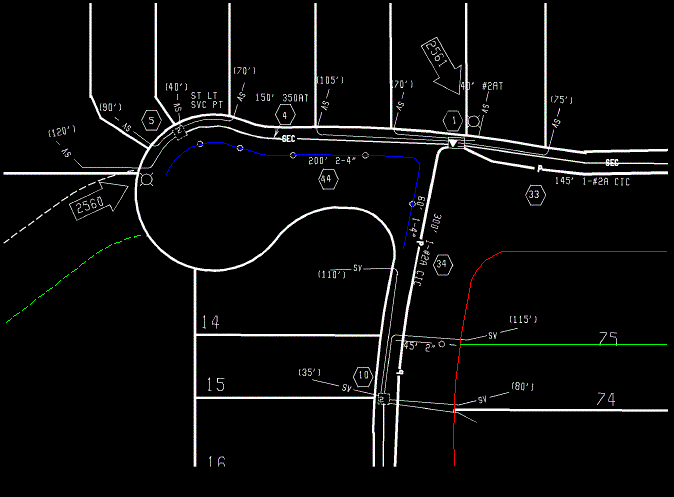
- Fermez le dessin sans enregistrer les modifications.